
Talaan ng mga Nilalaman:
- May -akda John Day [email protected].
- Public 2024-01-30 13:11.
- Huling binago 2025-01-23 15:12.
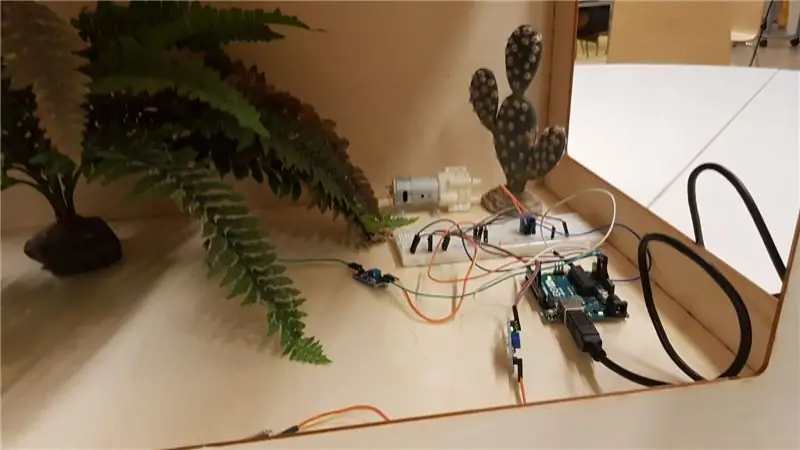
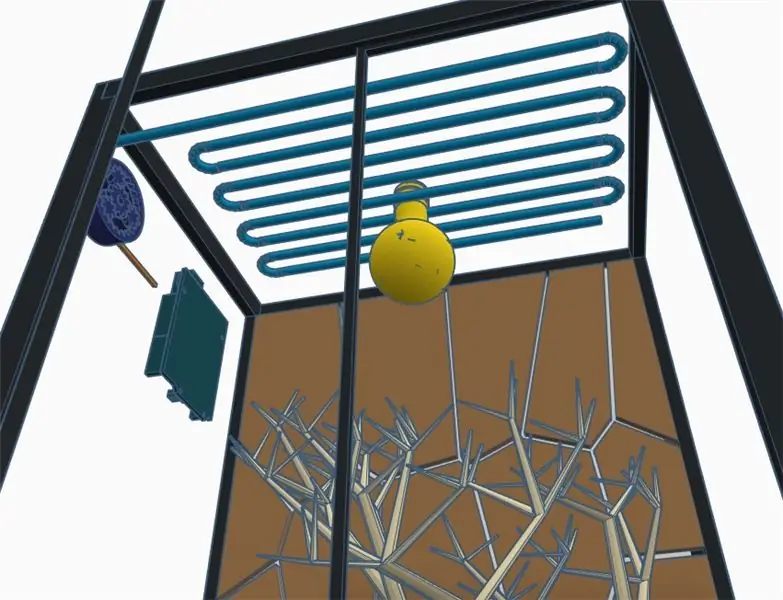
Upang masubaybayan ang kondisyon sa kapaligiran para sa aking mga reptilya, lumikha ako ng isang matalinong vivarium. Ang aking hangarin ay magkaroon ng isang buong buhay na ecosystem sa loob ng hawla para sa aking mga reptilya.. Batay sa mga kundisyong ito, ang terrarium ay dapat kumilos sa sarili nito upang matiyak na ang lahat ang mga halaman ay hydrated, at ang temperatura at halumigmig ay dapat na angkop para sa aking mga reptilya. Sa pamamagitan ng paglabas ng bukas na mapagkukunan na ito, inaasahan kong inspirasyon ang ibang mga tao, at posibleng matulungan pa akong makakuha ng ilang puna sa aking sariling produkto. Sa ngayon ang terrarium na ito ay naglalaman lamang ng tamang mga kondisyon sa kapaligiran para sa leopard gecko's, crested gecko's at isang balbas na dragon. Huwag mag-atubiling magdagdag ng mas maraming data para sa iba pang mga reptilya!:)
Mga gamit
40x70cm 3mm triplex kahoy x 6
30x30 3mm plexiglas malinaw x 2
50x30 3mm plexiglas malinaw x 1
Fluid pump x 2
DHT22 Sensor x 1
Ground Moisture sensor x 2
1 Meter pvc tube x 5
Arduino Uno x 1
Hakbang 1: Ang Mga Modelo
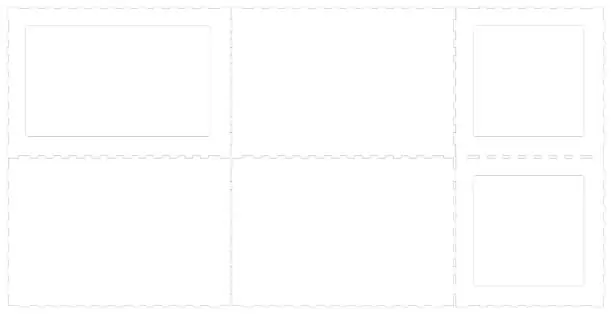
Mga modelo para sa (laser) pagputol ng kahoy
Upang likhain ang vivarium, gumawa ako ng ilang mga modelo na maaaring magamit para sa lasercutting upang likhain ang vivarium mismo. Maaaring magamit ang json file sa https://www.makercase.com/ upang mabago ang mga laki ng modelo ng SVG sakaling nais mong lumikha ng isang mas maliit na mas malaking terrarium. Bukod sa laki, maaari mong baguhin ang mga bintana sa terrarium din. Kinakailangan din ang file na Json na ito kung nais mong lumikha ng terrarium mula sa ibang materyal kaysa sa kahoy. Ang kasalukuyang file ay partikular na ginawa para sa materyal na kahoy na may kapal na 3mm.
Ang Json file ay matatagpuan sa: https://github.com/LesleyKras/SmartVivarium/blob/… Ang SVG file ay ang nabuong modelo, nilikha mula sa json file. Ang file na ito ay kinakailangan kapag nais mong i-cut ang kahoy sa pamamagitan ng paggamit ng isang laser cutting machine, o kung ang iyong pagpuputol ng kahoy sa pamamagitan ng kamay.
Naglalaman ang SVG ng lahat ng magkakaibang mga piraso ng kahoy nang sabay-sabay. Kapag gagamit ka ng isang laser cutting machine, kailangan mong piliin ang bawat bahagi nang paisa-isa mula sa loob ng SVG file, at gupitin ang mga ito nang paisa-isa.
Hakbang 2: Pagbuo nito
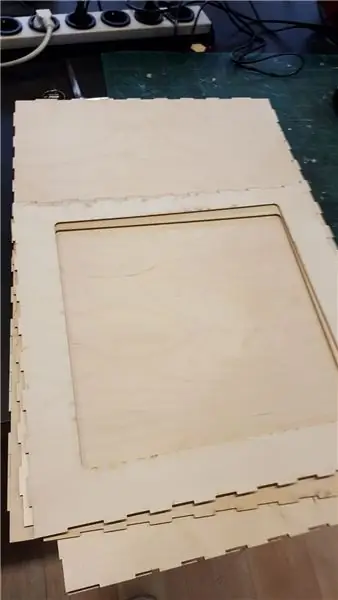

Ilagay ang mga piraso ng kahoy kasama ang alinman sa mga kuko o pandikit na kahoy. Ang ilalim at tuktok na mga plato ay dapat na magkatulad, tulad ng mga side-plate. Nakakatulong ito sa paglikha ng mismong terrarium.
Matapos pagsamahin ang mga piraso, ang iyong terrarium ay dapat magmukhang tulad ng ipinakita sa imahe
Hakbang 3: Pagkonekta sa Hardware
Matapos ma-set up ang terrarium, oras na upang magsimulang maglagay ng hardware. Habang ako ay bumubuo lamang ng isang prototype, hindi ako naglagay ng maraming pagsisikap sa pagtatago ng mga kable at hardware upang gawin itong hitsura ng isang tapos na produkto. Siyempre, inirerekumenda ito kung gagamitin mo ang Vivarium para sa iyong tunay na mga reptilya.
Ang unang bagay na dapat gawin, ay ikonekta ang iyong Arduino Uno sa iyong computer, at i-upload ang source code mula sa pahina ng GitHub patungo sa iyong Arduino.
Nakasalalay sa iyong sariling mga kagustuhan, maaari kang gumamit ng isang breadboard (na ginawa ko). Kung hindi ka gagamit ng isang breadboard, siguraduhin na ang mga tukoy na sensor ay makakonekta sa tamang mga IO pin sa Arduino Uno.
Hakbang 4: Temperatura at Humidity
Magsimula tayo sa pagkonekta sa DHT22 Sensor upang subaybayan ang temperatura at halumigmig sa iyong terrarium. Upang maikonekta ang sensor ng DHT22, kakailanganin mong gamitin ang kanilang sariling silid-aklatan na matatagpuan dito.
Matapos mai-install ang Library, handa ka na upang ikonekta ang mga pin sa Arduino. Siguraduhin na ang iyong ikonekta ang boltahe pin sa 5V, ang GND-pin sa Arduino GND, at ang data pin upang i-pin 7 sa arduino.
Hakbang 5: Mga Sensor ng Ground Moisture
Upang masubaybayan ang kahalumigmigan sa lupa, gumagamit kami ng mga sensor ng ground moisture. Ginagamit ang mga ito upang subaybayan ang kahalumigmigan sa lupa para sa mga tunay na halaman na mabubuhay sa iyong terrarium. Kung ang lupa kahalumigmigan ay masyadong tuyo, ang sistema ng ulan sa paglaon ay buhayin.
Upang ikonekta ang mga sensor ng Ground na kahalumigmigan, kakailanganin mong magkaroon ng sumusunod na pag-set up; Ikonekta ang mga VCC-pin sa mga 5V na pin sa arduino. Ikonekta ang mga pin ng GND sa mga pin ng GND sa arduino. At upang matanggap ang data, kakailanganin mong ikonekta ang mga A0 pin mula sa mga sensor sa mga A0 at A1 na pin sa arduino.
Hakbang 6: Fluid Pump
Hindi ko nagawang makuha ang fluid pump upang gumana nang buo. Ngunit ang fow ngayon ay lumikha ako ng isang simulation para sa pump na ito, hanggang sa malaman ko kung paano ito ikonekta nang maayos. Ginawa ko ito sa pamamagitan ng paggamit ng isang simpleng Led light na dapat ay kumikislap kapag ang basa ng lupa ay masyadong tuyo. Batay sa aking pagsasaliksik na kailangan kong makakuha ng tamang uri ng relais upang gumana ang aktwal na bomba.
Ikonekta ang VCC pin mula sa fluid pump sa pin 12 sa arduino, at ikonekta ang GND pin mula sa pump sa GND pin sa Arduino.
Hakbang 7: Pag-set up ng Code para sa Iyong Tiyak na Reptile
Tulad ng sa ngayon, mayroon lamang tatlong uri ng mga reptilya na naka-configure sa imbakan sa Arduino. Sa ngayon, ang data ay nai-save sa isang Json string, na maaaring madaling mabago upang magdagdag ng higit pang mga reptilya kung sakaling wala ang iyong reptilya.
Ang mga reptilya na kasalukuyang ginagamit ay isang leopardo gecko, isang tuktok na tuko at isang may balbas na dragon.
Upang magamit ang data mula sa Json file, kailangan mong mag-install ng isa pang Library na ginagamit upang ma-parse ang Json sa nababasa na data para sa Arduino mismo. Mahahanap mo rito ang Library.
Matapos idagdag ang Library, maaari mo lamang hanapin ang sumusunod na string sa code: ‘const char * reptiles = doc [“Leopard gecko”]’, at palitan ang pangalan ng iyong reptilya sa reptilya na pagmamay-ari mo.
Maaari mong suriin ang mga pangalan ng mga variable sa json string, sa loob ng variable na tinatawag na "reptileData " upang matiyak na nakuha mo nang wasto ang baybay. Kung wala ang iyong reptilya, maaari mong gamitin ang format ng iba pang mga reptilya upang idagdag ang mga kinakailangang kondisyon sa kapaligiran para sa iyong sariling reptilya.
Tiyaking ibahagi ang mga kundisyong ito, upang magamit din ito ng ibang tao!:)
Hakbang 8: Masiyahan
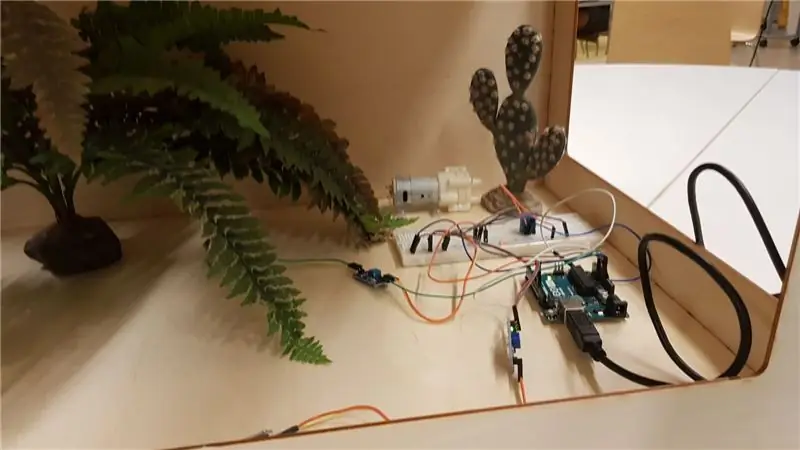
Dapat ka na ngayong itakda, at magamit ang terrarium.
Matapos mai-configure ang lahat ng mga bagay na ito, at mai-upload ang code, maaari mong buksan ang Serial Monitor upang makita ang natanggap na data mula sa mga sensor. Suriin kung maaasahan ito bago talagang gamitin ang hanay, dahil maaaring posible na ang isang sensor ay maaaring hindi gumana nang maayos.
Bilang default, sinusuri nito ang mga kundisyon sa kapaligiran tuwing 5 segundo, ngunit malaya kang baguhin ito sa pamamagitan ng pagbabago ng variable na 'Panahon' sa code (ayon sa milliseconds).
Mag-enjoy!
Inirerekumendang:
Smart Desk LED Light - Smart Lighting W / Arduino - Neopixels Workspace: 10 Hakbang (na may Mga Larawan)

Smart Desk LED Light | Smart Lighting W / Arduino | Neopixels Workspace: Ngayon isang araw ay gumugugol kami ng maraming oras sa bahay, nag-aaral at nagtatrabaho ng virtual, kaya't bakit hindi gawing mas malaki ang aming workspace sa isang pasadyang at matalinong sistema ng pag-iilaw na Arduino at Ws2812b LEDs. Dito ipinapakita ko sa iyo kung paano mabuo ang iyong Smart Desk LED Light na
Freya - Controller ng Vivarium: 6 na Hakbang

Freya - Vivarium Controller: Freya Ay isang bukas na mapagkukunan, Raspberry Pi based vivarium control system. Sa itinuturo na ito ay lalakad kami sa mga hakbang ng paggawa ng controller
Paano mag-DIY Smart Roller Blinds Sa Mga SONOFF Smart Switch?: 14 Mga Hakbang

Paano mag-DIY Smart Roller Blinds Sa Mga Smart switch ng SONOFF?: Gumamit ng Interlock Mode sa mga smart switch ng SONOFF upang gawing matalino ang iyong ordinaryong roller blinds / blinds at hilahin ito sa gabi? Gayunpaman, ako ay
Ang mga Hardware at Software Hack Smart Device, Tuya at Broadlink LEDbulb, Sonoff, BSD33 Smart Plug: 7 Hakbang

Ang mga Hardware at Software Hack Smart Device, Tuya at Broadlink LEDbulb, Sonoff, BSD33 Smart Plug: Sa Instructable na ito ay ipinapakita ko sa iyo kung paano ko nai-flash ang maraming mga smart device gamit ang aking sariling firmware, upang makontrol ko ang mga ito sa pamamagitan ng MQTT sa pamamagitan ng aking Openhab setup. Magdaragdag ako mga bagong aparato nang na-hack ko sila. Siyempre may iba pang mga pamamaraan na batay sa software upang i-flash ang pasadyang f
Smart Alarm Clock: isang Smart Alarm Clock na Ginawa Ng Raspberry Pi: 10 Hakbang (na may Mga Larawan)

Smart Alarm Clock: isang Smart Alarm Clock na Ginawa Ng Raspberry Pi: Nais mo na ba ang isang matalinong orasan? Kung gayon, ito ang solusyon para sa iyo! Gumawa ako ng Smart Alarm Clock, ito ay isang orasan na maaari mong baguhin ang oras ng alarma ayon sa website. Kapag pumapatay ang alarma, magkakaroon ng tunog (buzzer) at 2 ilaw ang
